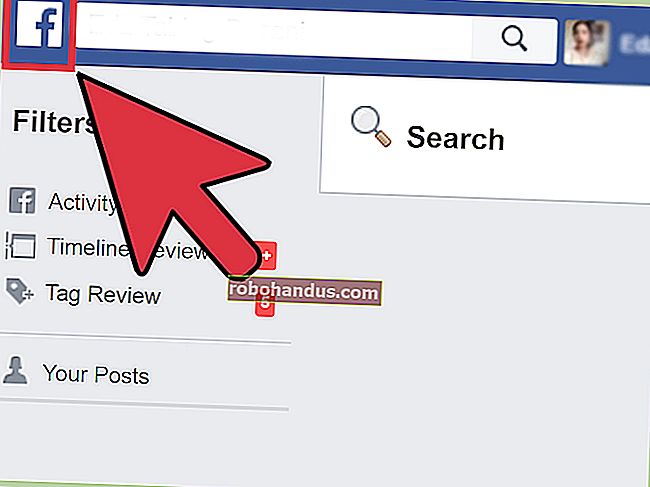كيفية التحقق من رقم طراز اللوحة الأم على جهاز الكمبيوتر الذي يعمل بنظام Windows

سواء كنت بحاجة إلى تحديث برامج التشغيل ، أو التحقق من توافق الأجهزة ، أو كنت مهتمًا فقط ، فمن الأسهل التحقق من رقم طراز اللوحة الأم بهذه الحيل البسيطة بدلاً من فتح العلبة الخاصة بك للتحقق من اللوحة نفسها. فيما يلي كيفية التحقق من رقم طراز اللوحة الأم من لوحة المفاتيح المريحة.
لماذا اريد ان افعل هذا؟
تعد معرفة رقم طراز اللوحة الأم أمرًا مهمًا إذا كنت تفكر في ترقية برامج التشغيل الخاصة بك ، أو شراء أجهزة جديدة (ستحتاج إلى التوسيع المناسب أو فتحات الذاكرة ، على سبيل المثال) ، أو مجرد التحقق من إمكانيات اللوحة الخاصة بك إذا كنت تفكر في الترقية جهاز الحفر الخاص بك كله.
إذا احتفظت بالأوراق المرفقة مع جهاز الكمبيوتر الخاص بك (أو المكونات الفردية ، إذا قمت ببنائها بنفسك) ، فيمكنك غالبًا الرجوع إلى ذلك. حتى مع ذلك ، من الأفضل التحقق للتأكد من صحة الوثائق. بدلاً من فتح العلبة والبحث عن رقم الطراز على اللوحة نفسها ، استخدم الأدوات الموجودة داخل Windows للتحقق من الأشياء بدلاً من ذلك.
تحقق من رقم الطراز الخاص بك من موجه الأوامر (أو PowerShell)
إذا كنت مرتاحًا لاستخدام موجه الأوامر (أو PowerShell ، حيث تعمل هذه الأوامر أيضًا) ، فيمكنك بسهولة التحقق من مجموعة متنوعة من إحصائيات اللوحة الأم والأجهزة باستخدام سطر أوامر Windows Management Instrumentation (WMIC) - وهو واجهة سطر أوامر لـ أداة WMI القوية من Microsoft.
باستخدام WMIC ، يمكنك إدخال الاستعلام baseboardللتحقق من إحصائيات اللوحة الأم ، ثم استخدام مُعدِّلات إضافية مثل get Manufacturer, Model, Name, PartNumber, slotlayout, serialnumber, or poweredonالحصول على معلومات أكثر تفصيلاً حول اللوحة الأم.
على سبيل المثال ، دعنا نتحقق من الشركة المصنعة للوحة الأم ، ورقم الطراز ، والرقم التسلسلي باستخدام WMIC.
افتح موجه الأوامر في Windows إما من خلال مربع حوار التشغيل (Windows + R) أو عن طريق البحث عن "cmd" في قائمة ابدأ - لا داعي لتشغيل موجه الأوامر كمسؤول. وكما ذكرنا ، يمكنك أيضًا استخدام PowerShell هنا ، إذا كنت تفضل ذلك. يعمل الأمر بالطريقة نفسها في كلا الصدفتين. في سطر الأوامر ، اكتب النص التالي (مع ملاحظة أنه لا توجد مسافات بين المعدِّلات - فقط فاصلات) ، ثم اضغط على Enter:
wmic baseboard الحصول على المنتج ، الشركة المصنعة ، الإصدار ، الرقم التسلسلي

تتحقق المعلومات التي تم إرجاعها من اللوحة الأم التي نستخدمها: الشركة المصنعة هي Gigabyte ، واللوحة هي Z170X-Gaming 7 ، وبينما حاولت أداة WMIC التحقق من الرقم التسلسلي ، تركت Gigabyte هذا الجزء المعين شاغرًا لأي سبب من الأسباب. ومع ذلك ، فإن أداة WMIC تعمل كما ينبغي ، وبدون فتح القضية أو استخدام أي أدوات طرف ثالث ، لدينا المعلومات الأساسية التي نبحث عنها.
تحقق من رقم الموديل الخاص بك مع سبيسي
إذا كنت تفضل طريقة قائمة على واجهة المستخدم الرسومية للتحقق من رقم طراز اللوحة الأم (بالإضافة إلى طريقة توفر معلومات أكثر في لمحة عن أداة WMIC) ، فيمكنك الحصول على الأداة المجانية Speccy. إنه تطبيق سهل الاستخدام.
بعد تنزيل سبيسي وتثبيته ، امض قدمًا وقم بتشغيله.
يمكنك رؤية رقم طراز اللوحة الأم مباشرةً على صفحة الملخص ، جنبًا إلى جنب مع درجة حرارة التشغيل الحالية (على افتراض أن اللوحة الخاصة بك تتضمن ذلك). يمكنك أيضًا الاطلاع على التفاصيل الأساسية حول مكونات النظام الأخرى.

انقر فوق علامة التبويب "اللوحة الأم" على اليسار لرؤية المزيد من المعلومات حول اللوحة الأم ، بما في ذلك تفاصيل حول مجموعة الشرائح والفولتية ، بالإضافة إلى أنواع الفتحات المضمنة على اللوحة وما إذا كانت قيد الاستخدام حاليًا أم لا.